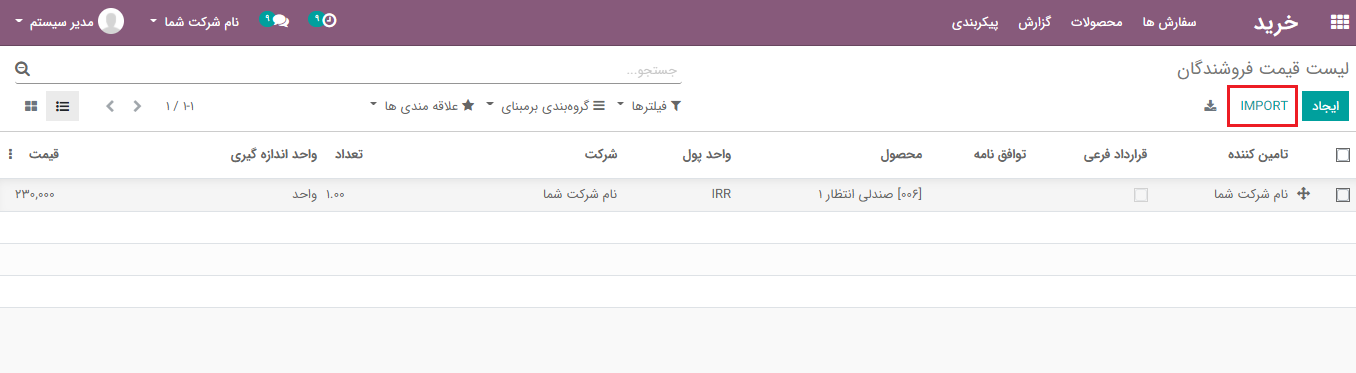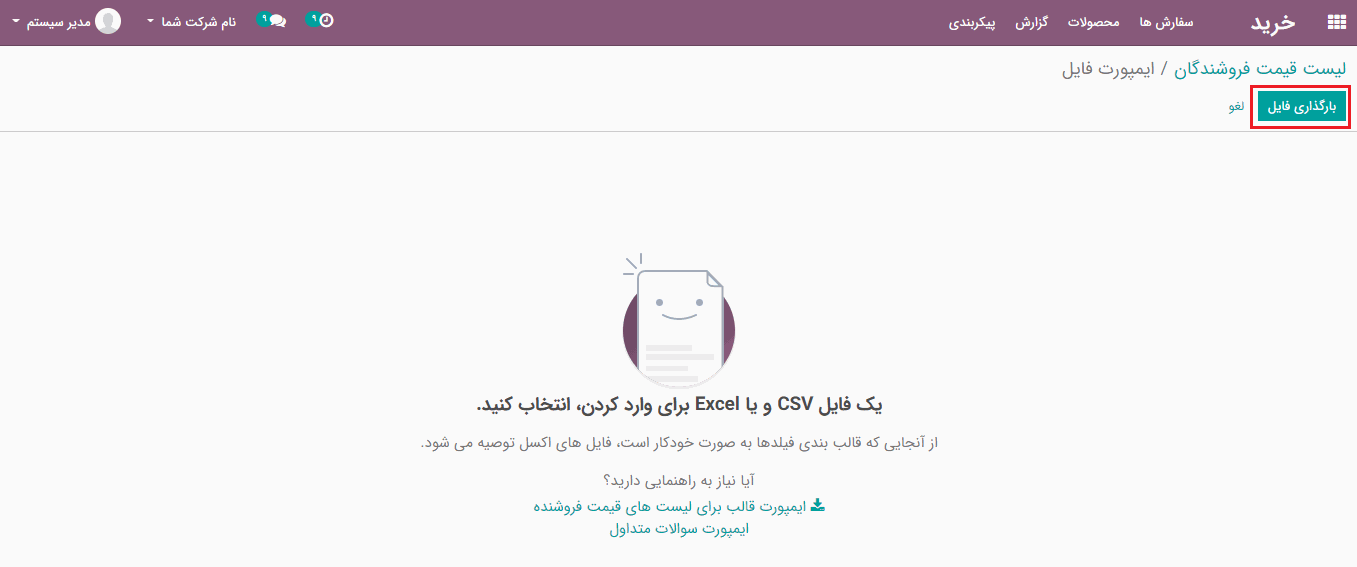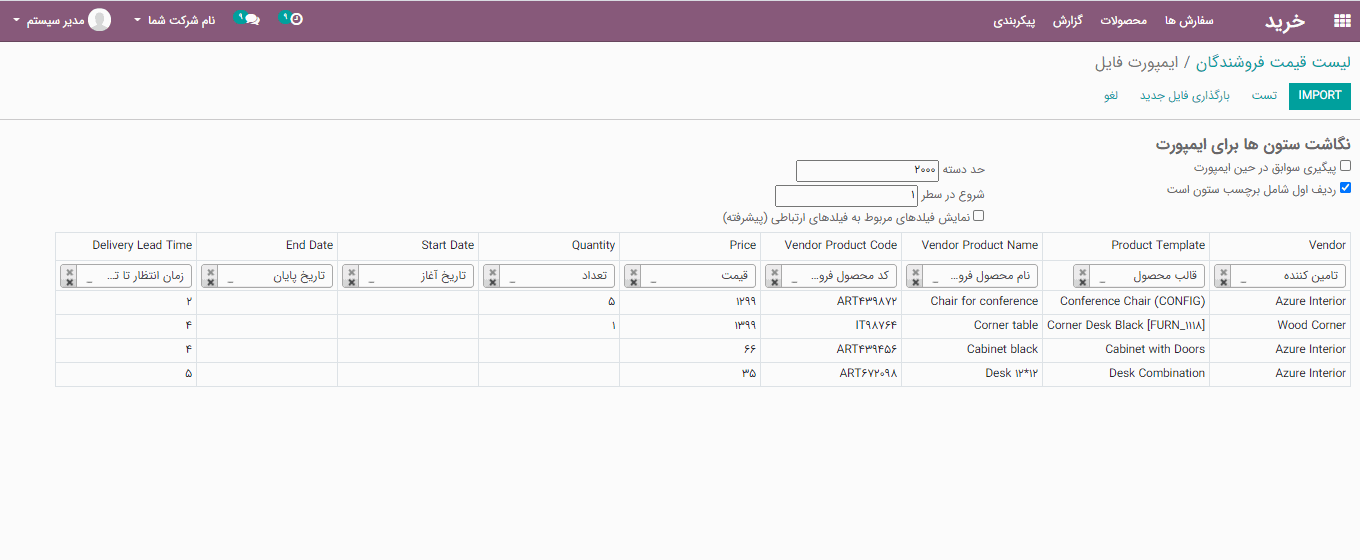کنترل بر فروشندگان یا بازرگانان، می تواند کاری خسته کننده در یک کسب و کار/ تجارت باشد. ممکن است هزینه ها تغییر کند و یا چندین تامین کننده برای یک محصول داشته باشید. با استفاده از اودوو می توانید مستقیماً با فروشندگان همراه با محصول مربوطه ارتباط برقرار کنید و هزینه های خرید را نشان دهید.
از آنجا که ماژول خرید و فروش اودوو به CRM مرتبط است، هیچ مدیریت فروشنده مختلف دیگری در خرید وجود ندارد، بلکه دقیقاً مانند ماژول فروش به زیر سیستم مدیریت طرف همکار دسترسی دارد. با استفاده از این ماژول می توان افرادی را به چارچوب خود اضافه کنید که می توانند به عنوان مشتری یا فروشنده یا هر دو عمل کنند. برای دستیابی به این ویژگی، به ماژول خرید> سفارش ها> فروشندگان بروید.
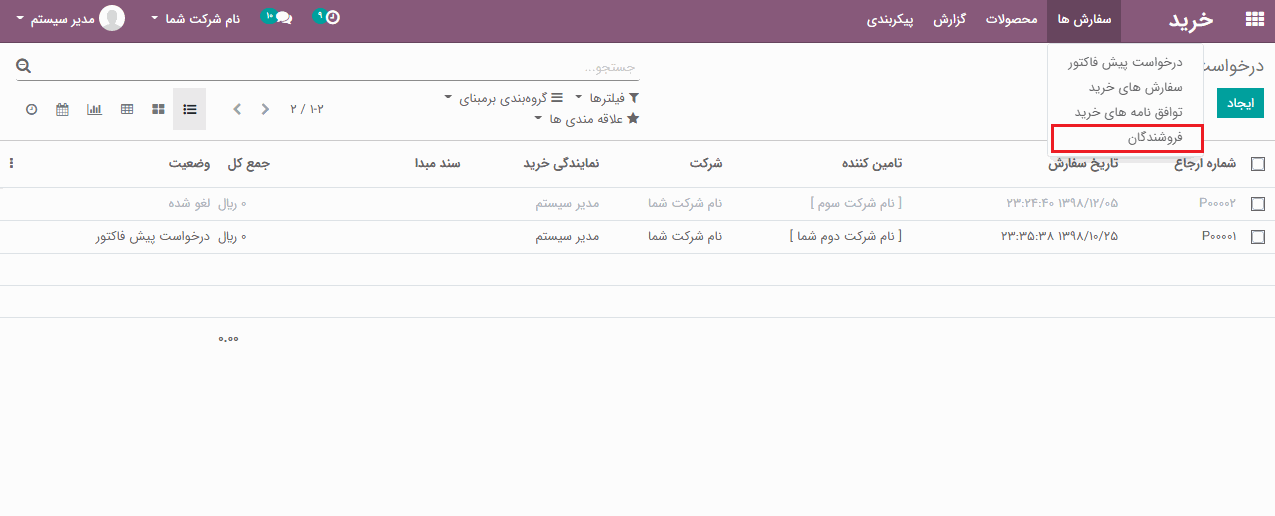
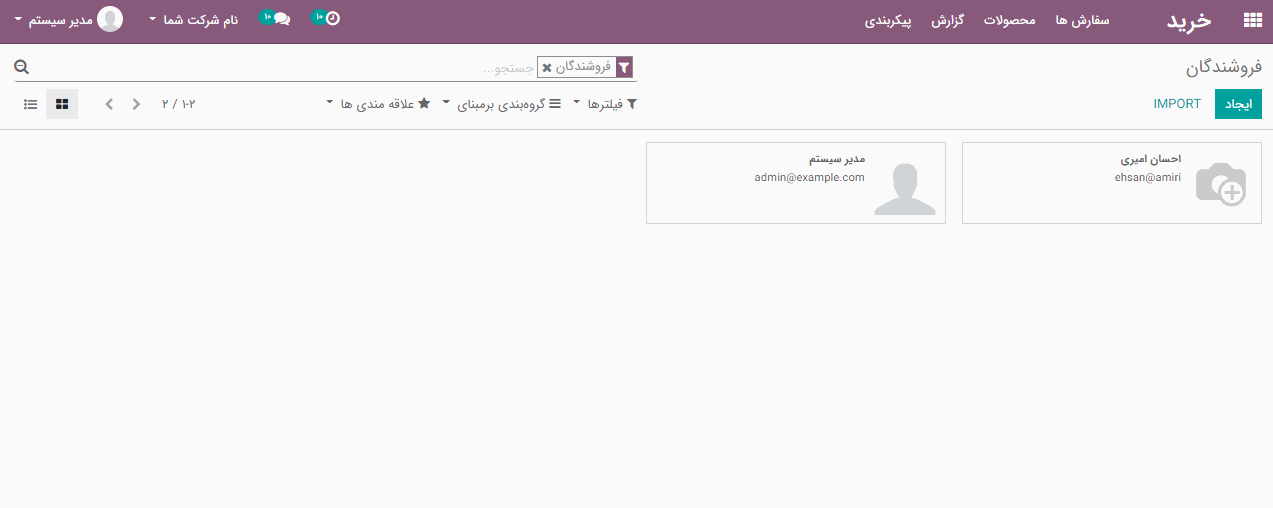
ایجاد فروشنده
با کلیک بر روی دکمه "ایجاد" ، فرمی مانند تصویر زیر، ظاهر خواهد شد:
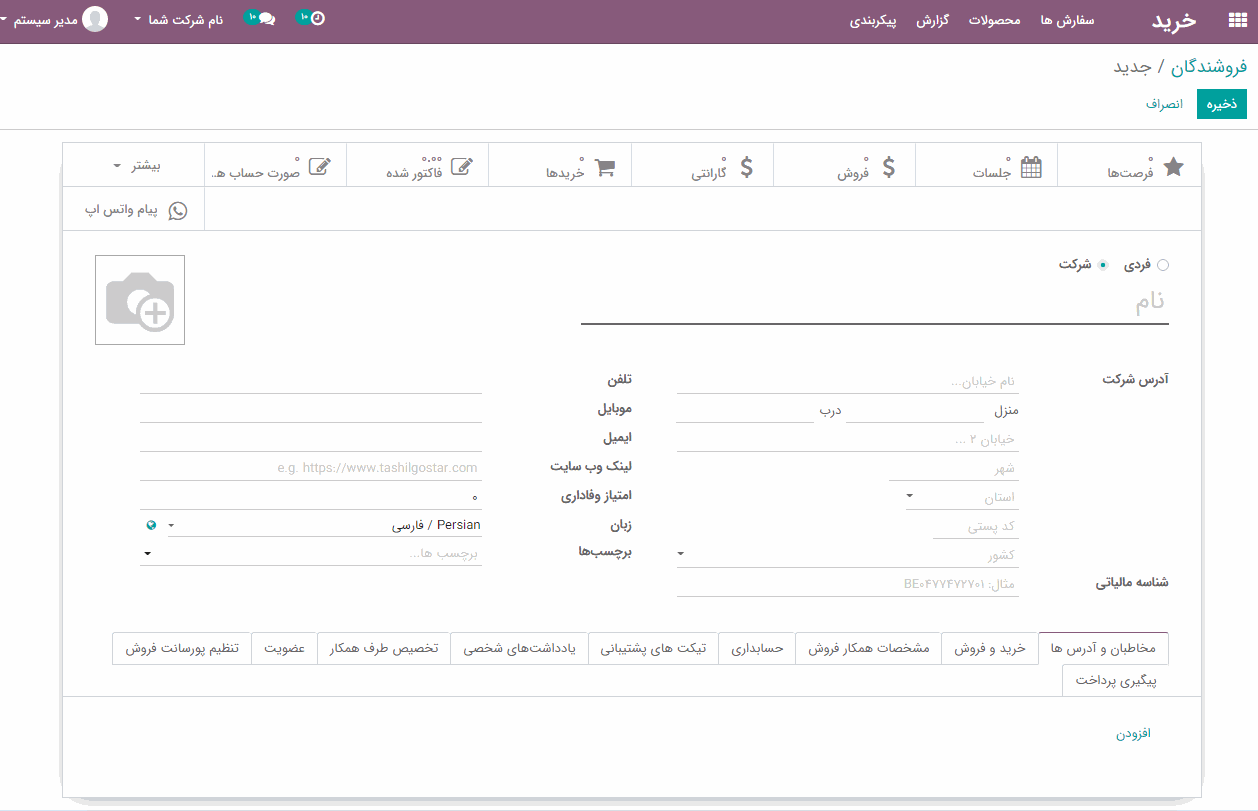
شما دو نوع فروشنده دارید:
-
فردی
-
شرکت
-
تب مخاطبان و آدرس ها: در اینجا شما می توانید از طریق افزودن اطلاعات مشتری از جمله نام، آدرس، تلفن، تلفن همراه، شناسه ایمیل، لینک وب سایت، زبان مورد نظر (برای ارسال فاکتور)، برچسب ها، به طور کامل مشتری جدید خود را پیکر بندی کنید.
در تب خرید و فروش
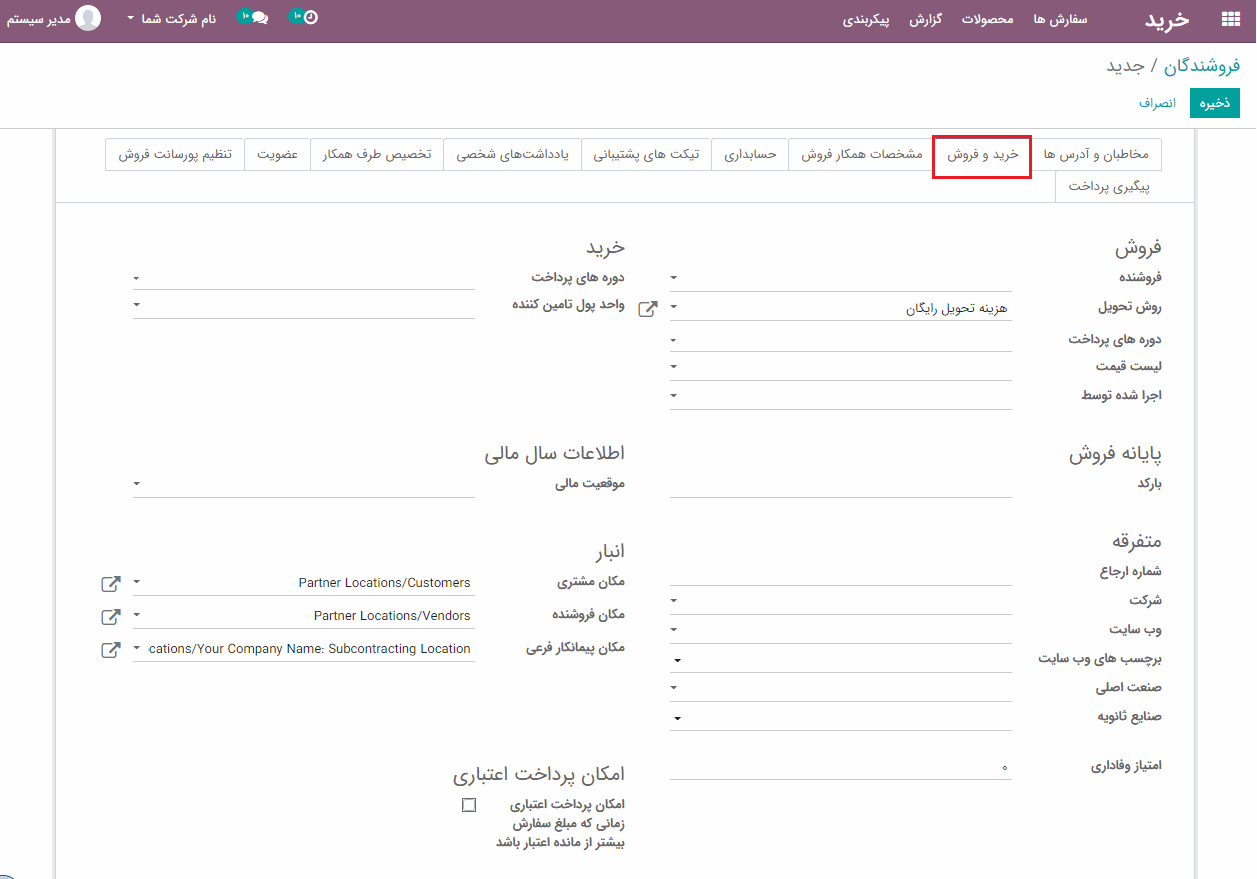
در زیر دسته بندی فروش:
-
فروشنده: کاربر داخلی که مسئول این مخاطب است.
-
روش تحویل: روش تحویل پیش فرض مورد استفاده در سفارشات فروش.
-
دوره های پرداخت: این شرط پرداخت به جای شرط پیش فرض برای سفارش های فروش و فاکتورهای مشتری استفاده خواهد شد.
-
لیست قیمت: برای فروش های مربوط به این طرف همکار/ مخاطب از این لیست قیمت به جای لیست پیش فرض استفاده خواهد شد.
در زیر دسته بندی خرید:
-
دوره های پرداخت: این شرط پرداخت به جای شرط پیش فرض برای سفارش های خرید و صورت حساب های فروشنده استفاده خواهد شد.
-
واحد پول تامین کننده: این واحد پول به جای واحد پول پیش فرض برای خرید های این طرف همکار استفاده می شود.
در زیر دسته بندی پایانه فروش:
-
بارکد: برای شناسایی این مخاطب از پایانه فروش، از بارکد استفاده کنید.
در زیر دسته بندی اطلاعات سال مالی:
-
موقعیت مالی: موقعیت مالی تعیین کننده مالیات/حسابهای این مخاطب است.
در زیر دسته بندی انبار:
-
مکان مشتری: هنگام ارسال کالا به این مخاطب، این مکان موجودی به عنوان مقصد استفاده می شود.
-
مکان فروشنده: هنگام دریافت کالا از این مخاطب، این مکان موجودی به عنوان مبدا استفاده می شود.
-
مکان پیمانکار فرعی: مکان موجودی که به عنوان مبدا و مقصد هنگام ارسال کالا به این مخاطب در طی فرایند قرارداد فرعی استفاده می شود.
در تب حسابداری
این تب، امکان اضافه کردن جزئیات حسابداری اساسی مربوط به مشتری را فراهم می کند.
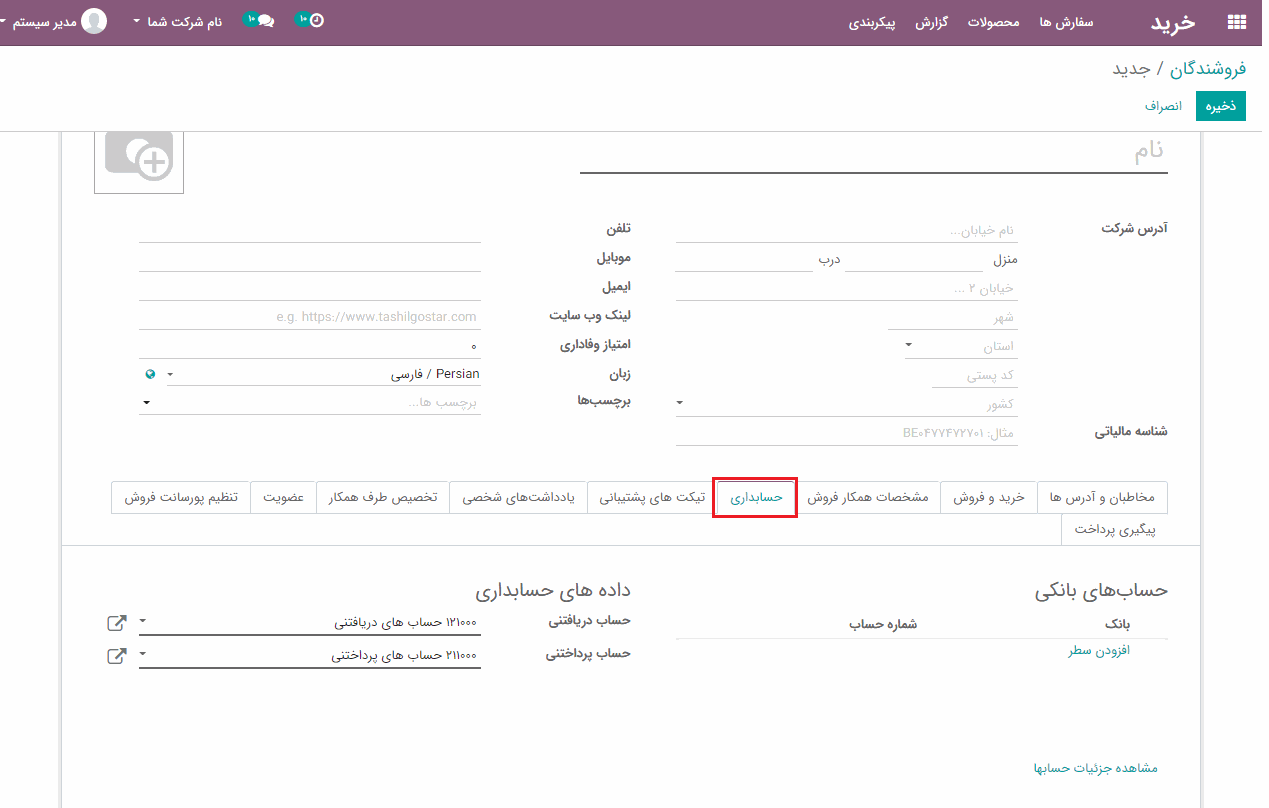
-
بانک: نام بانک، جایی که مشتری حساب را نگه می دارد.
-
شماه حساب: شماره حساب ثبت شده مشتری.
-
حساب دریافتنی: این حساب به عنوان حساب دریافتنی طرف همکار جاری به جای حساب پیش فرض استفاده می شود.
-
حساب پرداختنی ها: این حساب به جای حساب پیش فرض، به عنوان حساب پرداختنی برای طرف همکار جاری استفاده خواهد شد.
در تب یادداشت های شخصی
یادداشت شخصی یک ویژگی کاربردی است که می توانید بدون ایجاد مزاحمت به دنبال کنندگان دیگر، نظر خود را مطرح کنید. همچنین، اگر می خواهید به یک فروشنده خاص پیامی بدهید، بدون اینکه دنبال کنندگان دیگر پیام شما را مشاهده کنند، می توانید یک یادداشت شخصی را در فرم مشتری وارد کنید .
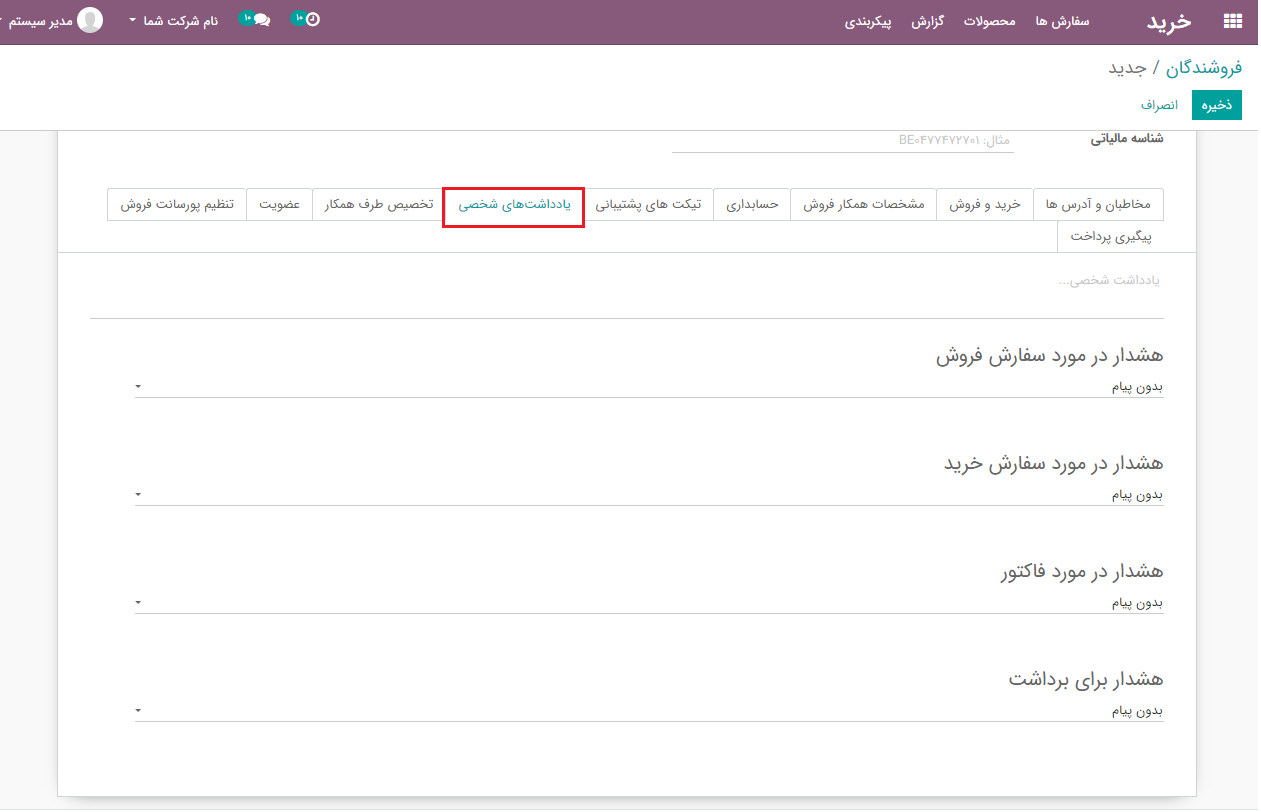
در تب عضویت
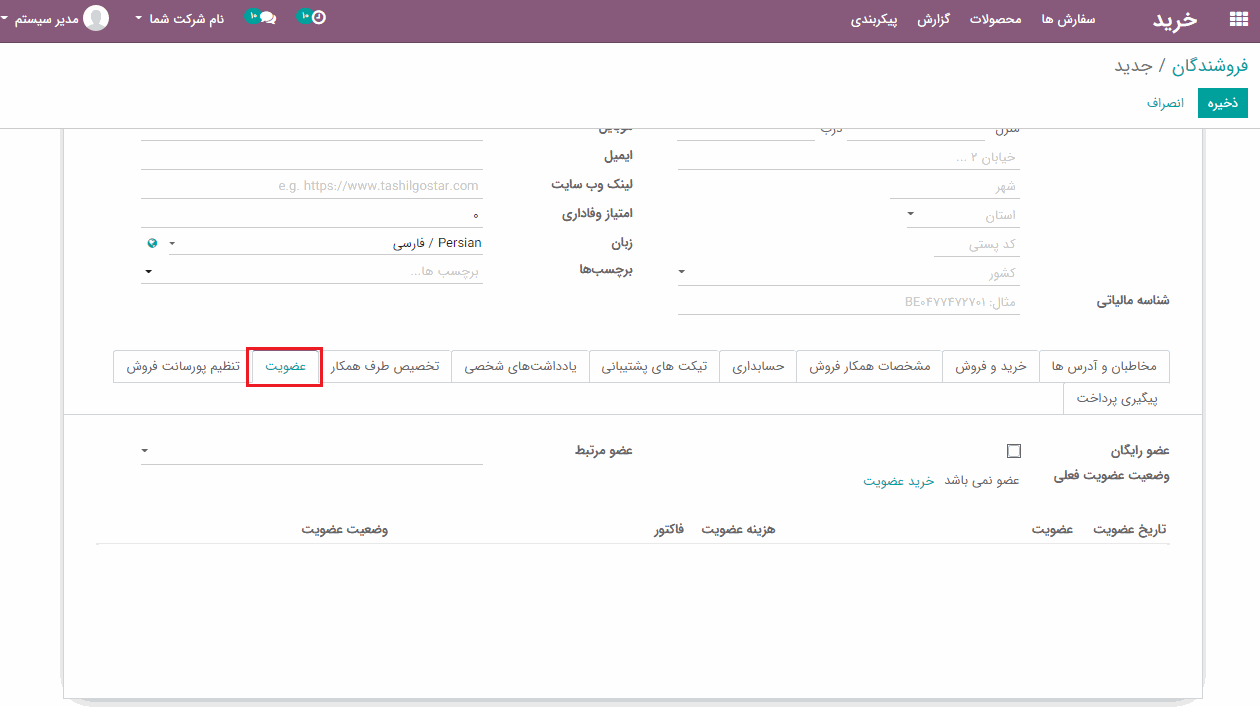
-
عضو رایگان: اگر می خواهید عضویت رایگان ارائه دهید، این گزینه را تیک بزنید.
-
وضعیت عضویت فعلی: وضعیت عضویت را نشان می دهد
-
عضو نمی باشد: فرد برای عضویت اقدام نکرده است.
-
-عضو لغو شده: فرد عضویت خود را لغو کرده است.
-
-عضویت باطل شده: تاریخ عضویت فرد منقضی شده است.
-
-عضو در انتظار: فرد برای عضویت اقدام کرده است و فاکتور وی در دست ایجاد است.
-
-عضو دارای فاکتور پرداخت: فاکتور فرد ایجاد شده است.
-
-عضویت پرداخت شده : فرد حق عضویت را پرداخت کرده است.
-
عضو مرتبط: عضوی که می خواهید با او عضویت خود را مرتبط کنید.
لیست قیمت فروشندگان
امکان ایمپورت لیست قیمت فروشندگان جهت به روز ماندن قیمت گذاری محصولات، برای شرکت ها از اهمیت زیادی برخوردار است.
پیکربندی
برای فعالسازی این ویژگی، به ماژول خرید> پیکربندی> لیست قیمت فروشندگان بروید:
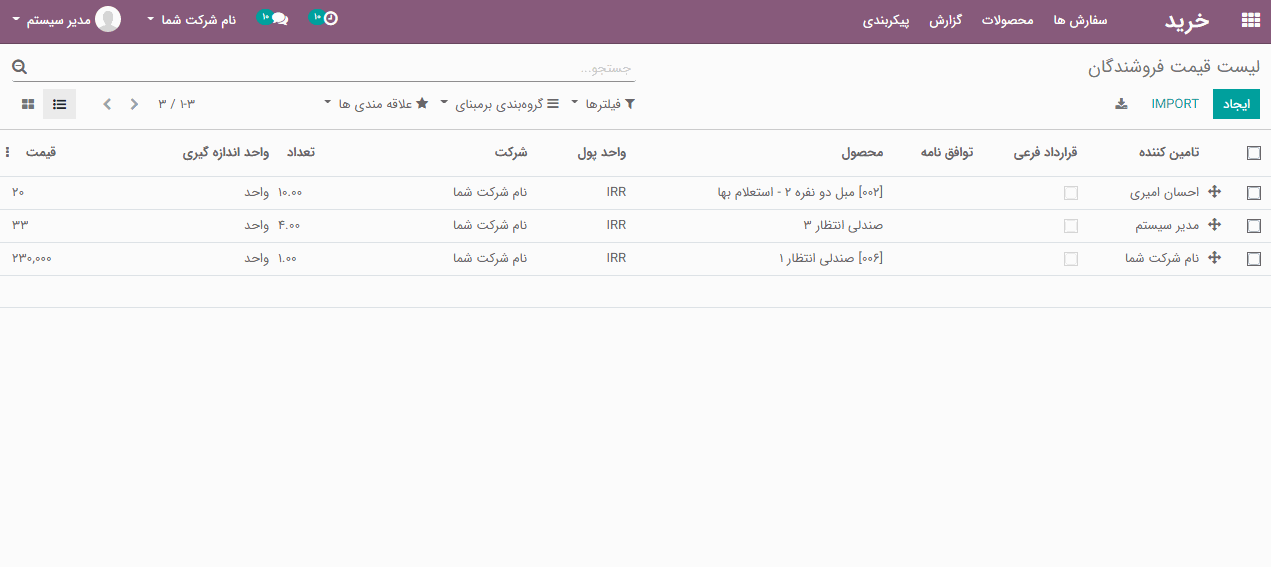
با کلیک بر روی دکمه " ایجاد "، می توانید لیست قیمت فروشندگان جدیدی را ایجاد کنید.
فرم ایجاد مانند تصویر زیر خواهد بود:
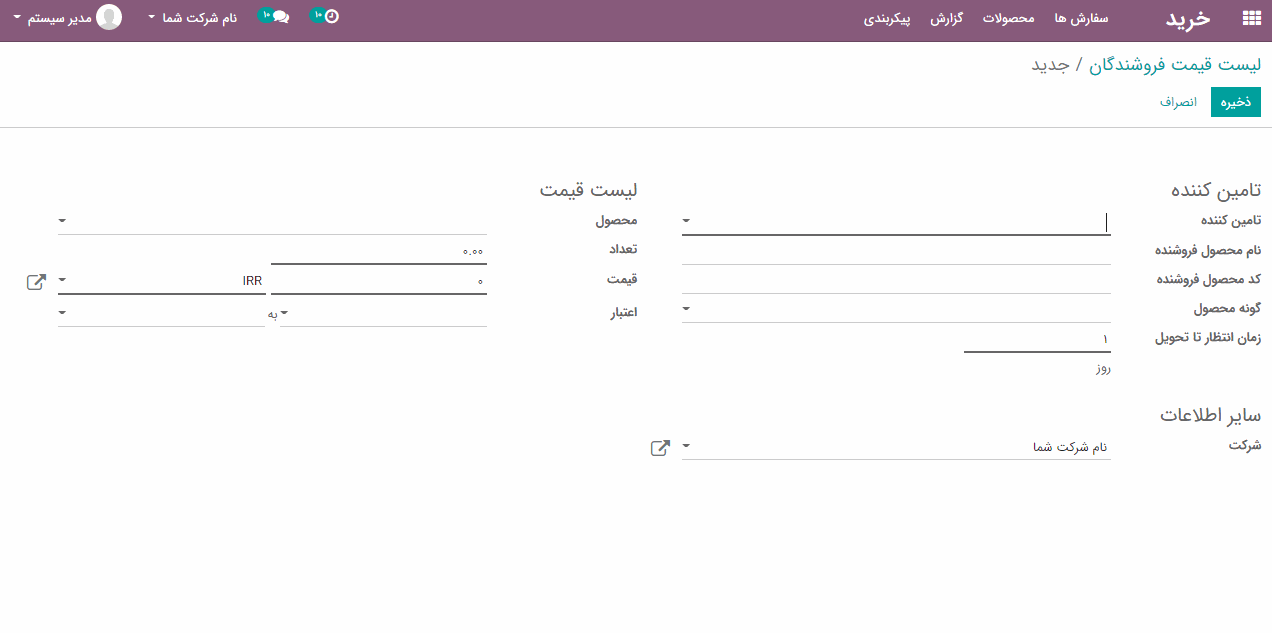
-
تامین کننده: فروشنده این محصول.
-
نام محصول فروشنده: نام محصول فروشنده، هنگام چاپ درخواست پیش فاکتور استفاده خواهد شد.
-
کد محصول فروشنده: کد محصول فروشنده، هنگام چاپ درخواست پیش فاکتور استفاده خواهد شد.
-
گونه محصول: در صورتی که گونه محصول مشخص نشود، قیمت فروشنده به همه گونه های این محصول اعمال خواهد شد.
-
زمان انتظار تا تحویل: زمان انتظار بر حسب روز بین تایید سفارش خرید و رسید محصولات انبار. این گزینه توسط تنظیم کننده زمان برای محاسبه خودکار برنامه ریزی سفارش خرید استفاده می شود.
ایمپورت کردن لیست قیمت
برای ایمپورت کردن به ماژول خرید> پیکربندی> فروشندگان بروید.
فایل خود را بارگذاری کنید، سپس قبل از کلیک کردن بر روی ایمپورت، می توانید بررسی کنید که آیا همه چیز درست است. همچنین می توانید قالب ستون های استفاده شده را در پایین مشاهده کنید.